פרסומת
יש טונות של עורכי טקסט שם בחוץ, אז למה שתצטרך עוד אחד? רוב האנשים יהיו מרוצים מעורך ברירת המחדל של מערכת ההפעלה שלהם, בעוד שהקודנים יצטרכו עורך קוד ייעודי. יש גם אנשים שצריכים את שניהם.
למי שעדיין מחפש את עורך הטקסט המושלם, אולי תרצה לנסות אדיטרה. זהו עורך חוצה פלטפורמות חזק וניתן להרחבה, הן עבור טקסט רגיל והן עבור קוד. זה זמין עבור Windows, Mac ו-Linux, ואתה יכול להוסיף תכונות נוספות שיתאימו לצרכים שלך על ידי התקנת תוספים. אם יש עורך טקסט אחד ששווה לנסות בין כל השאר, אדטרה תהיה זה.
מעבר לטקסט פשוט
בפעם הראשונה שאתה פותח את Editra, ייתכן שלא תראה את התכונות המתקדמות המוסתרות מאחורי המראה הפשטני. יש רק אזור טקסט לבן ריק ומערכת של כלים בסיסיים בסרגל הכלים. אתה לא צריך לעשות שום דבר כדי להשתמש בו כעורך טקסט רגיל. פשוט הקלד את המילים כפי שאתה עושה בדרך כלל.
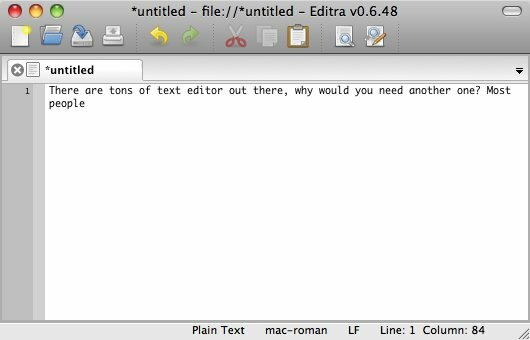
אבל ברגע שתתחיל לכתוב שורת קוד, תראה את הכוח האמיתי של אדטרה. לא רק ש-Editra צובעת את הקודים על סמך הסוגים שלהם, אלא שהיא גם תגביל אוטומטית את הקודים האלה. לדוגמה, אם אתה כותב "html" בין "", אדטרה לא תאפשר לך לכתוב שום דבר אחר על הקו.
Editra גם תכניס את הקודים לקבוצות שתוכלו לקפל (להסתיר) ולפרוש (הצג) על ידי לחיצה על סמל המינוס/פלוס הקטן בסרגל הצד.
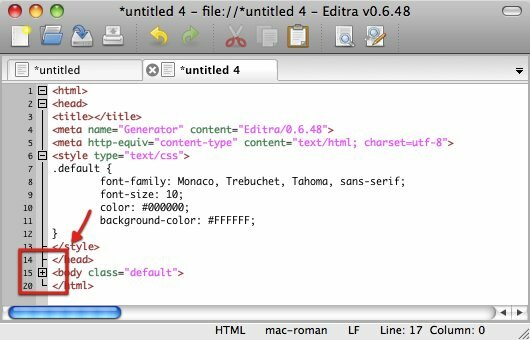
Editra תומכת בכרטיסיות כך שתוכל לעבוד על מספר טקסטים וקודים בכרטיסיות שונות. חקר קטן יוביל אותך גם לתכונות אחרות המוסתרות בתפריט של Editra. אחד מהם הוא היכולת ליצור HTML, LaTeX ו-RTF באמצעות "גֵנֵרָטוֹר"תפריט תחת "כלים“.

כדי לקפל ו/או לפרוש במהירות קבוצה ארוכה של קודים, תוכל להשתמש ב-"תצוגה - קיפול קוד" תפריט. להשתמש "החלף קיפול" כדי לקפל/לפתח קודים נבחרים, או השתמש ב-"החלף את כל הקיפולים" כדי להסתיר/להסתיר את כל מה שבדף.

אם אתה מעדיף לקודד ללא הצבעים, אתה יכול לבטל את הסימון של "הדגשת תחביר" תחת "הגדרות" תפריט.
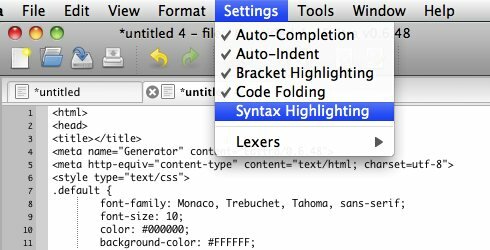
הרחבת התכונות
אחת הדרכים לפתח אפליקציות שמתאימות לצרכים של כולם מבלי לנפח את הגודל, היא להשתמש בתוספים. מושג זה מאפשר למשתמשים להוסיף רק את התכונות הדרושות להם על ידי התקנת תוספים ספציפיים.
אתה יכול למצוא תוספים רבים עבור Editra ב" שלהםתוספים ותוספות", אבל הדרך המהירה ביותר להוסיף אותם היא באמצעות "מנהל תוספים" תחת "כלים" תפריט.
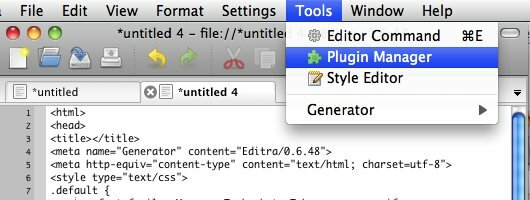
ישנם שלושה מקומות בתוך מנהל הפלאגין. אתה יכול למצוא את כל התוספים המותקנים תחת "הגדר“. כאן המקום להפעיל/להשבית, להסיר ולהגדיר אותם.

כדי לגלוש ולבחור תוספים חדשים להתקנה, עבור אל "הורד“. סמן את התיבות של התוספים שאתה רוצה ולחץ על "הורד" כפתור.
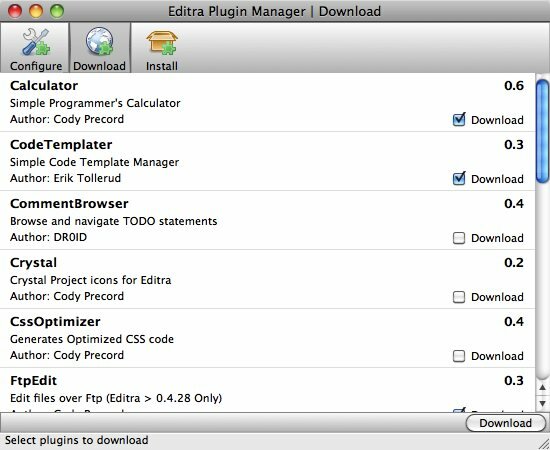
התוספים שנבחרו יופיעו ב"להתקין“. החלט אם ברצונך להתקין אותם ב"ספריית משתמשים" (זמין רק עבור המשתמש הספציפי) או ל"ספריית מערכת" (זמין לכל המשתמשים). לחץ על "להתקין" לחצן כדי לסיים את התהליך.
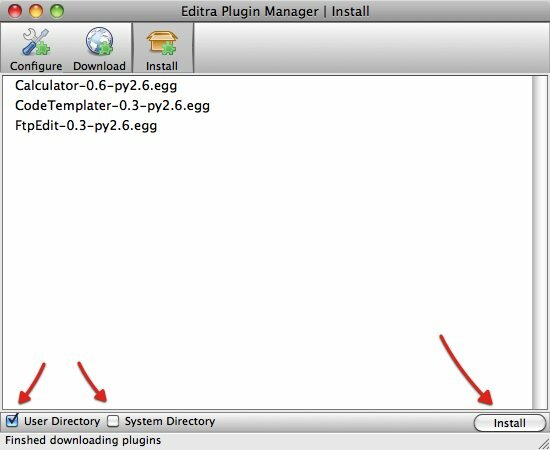
חזור אל "הגדר"כדי להפעיל אותם. כל השינויים יחולו לאחר שתפעיל מחדש את Editra.
תכונה נוספת שכדאי להזכיר היא "עורך סגנון“. תכונה זו מאפשרת למשתמשים לשנות את סביבת הכתיבה לפי העדפתם. משתמשים יכולים להתאים כל דבר, החל מצבע הרקע ועד צבע הקוד.

יש כמה ערכות סגנון מוגדרות מראש שבהן תוכל להשתמש על ידי בחירת אחד מהרשימה הנפתחת, אך תוכל להתאים אישית כל פריט באופן ידני על ידי בחירתו מהרשימה הצדדית ושינוי האלמנטים שלו.
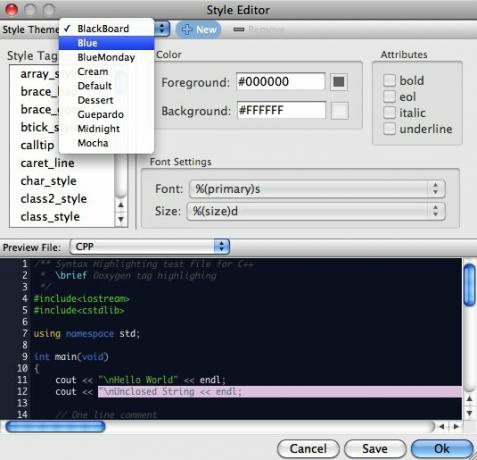
יש עוד כל כך הרבה תכונות רדומות בתפריטים של אדטרה שאי אפשר לרשום את כולם. נסה לחקור את האפליקציה בעצמך כדי למצוא את אבני החן הנסתרות. אז ספר לנו מה אתה חושב בתגובות למטה.
בזמן שאתה עושה את זה, אל תשכח לבדוק את המאמרים האחרים שלנו על עורכי טקסט אחרים כגון: מֶרֶץ 7 הסיבות המובילות לתת הזדמנות לעורך הטקסט של Vimבמשך שנים, ניסיתי עורך טקסט אחד אחרי השני. אתה שם את זה, ניסיתי את זה. השתמשתי בכל אחד ואחד מהעורכים הללו במשך למעלה מחודשיים כעורך היומיומי הראשי שלי. איכשהו, אני... קרא עוד , טינקטה הגיע הזמן לנסות עורך טקסט חדש וחלק בשם Tincta [Mac]אמנם אתה כבר חושב שמצאת את אהבת חייך של עורך הטקסט, אבל בקושי יכולת לעמוד בה בכבוד מבלי לתת לתחרות הזדמנות. אז, היום נציג בפניכם דגם מלוטש... קרא עוד , טקסט נשגב טקסט נשגב: עורך הטקסט שתתאהב בו (Windows) קרא עוד , ו WriteMonkey WriteMonkey - עורך טקסט פשוט לאנשים שדעתם מוסחת בקלות קרא עוד .
סופר אינדונזי, מוסיקאי מוצהר ואדריכל במשרה חלקית; שרוצה להפוך את העולם למקום טוב יותר פוסט אחד בכל פעם דרך הבלוג שלו SuperSubConscious.


